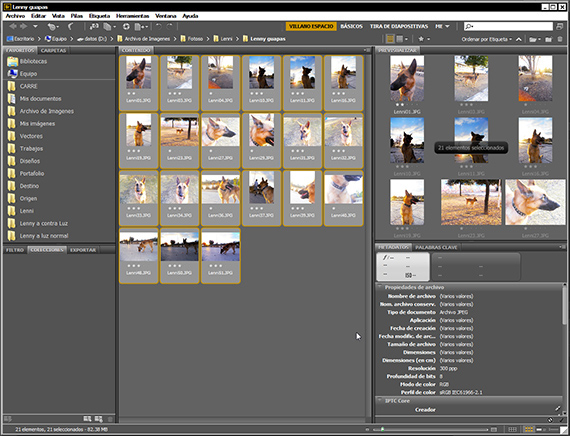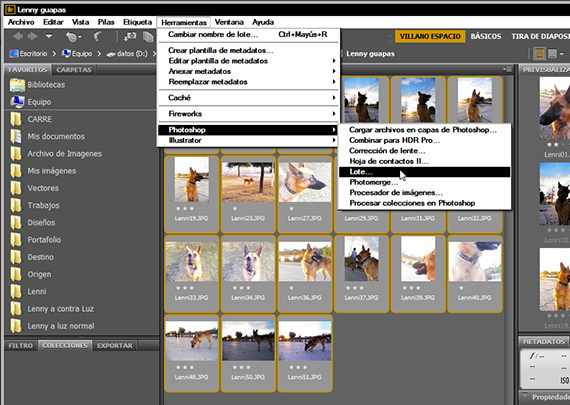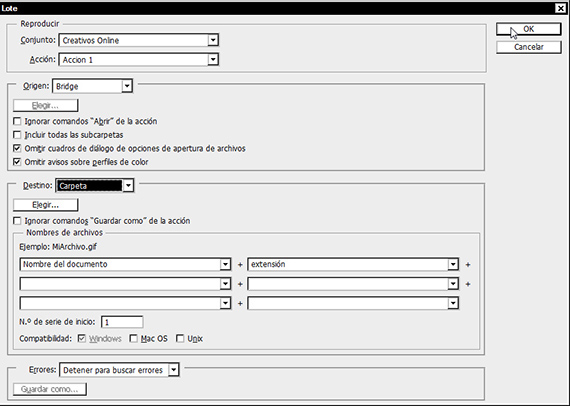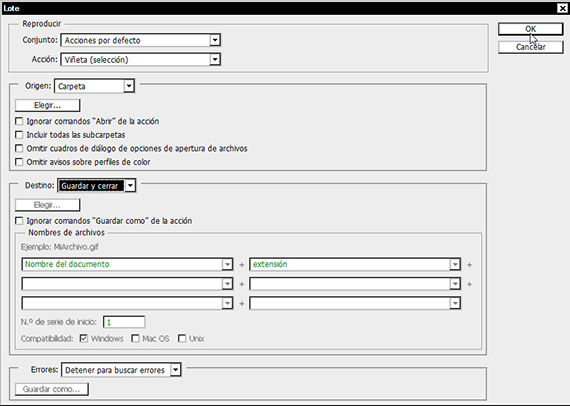วันนี้ผมนำส่วนสุดท้ายของสิ่งนี้มาให้คุณ บทช่วยสอน: เวิร์กโฟลว์ด้วย Adobe Bridge และ Adobe Photoshop ที่ฉันได้จากคุณไปพัฒนาระบบการทำงานกับแพลตฟอร์มทางเทคนิคที่นำเสนอโดย Suite of อะโดบีซึ่งคุณจะได้เรียนรู้การสร้างไฟล์ ขั้นตอนการทำงาน สม่ำเสมอและมีเสถียรภาพในบรรดาโปรแกรมที่ประกอบเป็นไฟล์ Adobe Bridge และ y Adobe Photoshop ที่ฉันเคยใช้ในเรื่องนี้ เกี่ยวกับการสอน.

ฉันใช้ชุดโปรแกรมนี้เพื่อพัฒนาโฟลว์ของไฟล์ ทำงาน ระหว่างสองภาพที่ช่วยให้เราสามารถแก้ไขภาพถ่ายหลายภาพต่อชุดนำไปใช้กับการรักษาแบบเดียวกันทั้งหมดพัฒนา Action ของเราเอง Photoshop สำหรับมัน. ในส่วนก่อนหน้านี้เราได้เห็นวิธีที่เราสามารถแก้ไขกลุ่มรูปภาพโดยใช้คำสั่ง อัตโนมัติ - แบทช์โดยใช้สองโฟลเดอร์หนึ่งใน แหล่ง และอีกคนหนึ่ง ปลายทาง. วันนี้ทั้งสองโปรแกรมเชื่อมต่อกันแล้ว อย่าพลาด.
หากคุณได้พัฒนาส่วนก่อนหน้านี้แล้ว บทช่วยสอน: Batch ทำงานร่วมกับ Adobe suite (ตอนที่ 5) คุณจะจำได้ว่าเมื่อฉันอธิบายตัวเลือกในกล่องโต้ตอบของเครื่องมือ อัตโนมัติ - แบทช์ ที่ปรากฏต่อหน้าเราในส่วน แหล่ง ทำให้เราสามารถนำเข้ารูปภาพไปยังเครื่องมือได้โดยตรงจาก สะพานซึ่งตามที่คุณคาดไว้จะทำให้งานอัตโนมัติง่ายยิ่งขึ้น มาดูกันในส่วนสุดท้ายของเนื้อหาเข้มข้นนี้ เกี่ยวกับการสอน.
เปิดสะพาน
เมื่อ อะโดบี สะพาน เปิดอยู่เราเข้าสู่โฟลเดอร์ คิลิโต้ และเรามองหาสิ่งที่เราไม่ได้ใช้ในตอนแรกซึ่งเราได้ให้คะแนน 1 และ 3 ดาว เมื่อเราได้ตำแหน่งแล้วเราจะเลือกและวางไว้ในโฟลเดอร์เดียวกัน จากโฟลเดอร์นั้นเราจะระบุด้วย Photoshop
เชื่อมต่อกับ Photoshop
เมื่อเรามีรูปถ่ายทั้งหมดที่เราต้องการจัดการกับ Action 1 ของ Group of Actions ที่เราตั้งชื่อเป็น โฆษณาออนไลน์เราแนะนำพวกเขาในโฟลเดอร์และตั้งชื่อ ฉันตั้งชื่อให้เขาแล้ว Lenny สวย. เมื่อเราตั้งชื่อโฟลเดอร์นั้นแล้วเราจะแนะนำรูปภาพทั้งหมดที่จะได้รับการปฏิบัติภายใน เมื่อเสร็จแล้วและด้วยไฟล์ Photoshop เปิดออกเราจะเข้าไปข้างใน อะโดบี สะพาน เส้นทาง เครื่องมือ Photoshop-Batch. ดังนั้น, สะพาน เชื่อมต่อกับเรา Photoshopหรือโดยเฉพาะอย่างยิ่งโดยตรงกับเครื่องมือ อัตโนมัติ - แบทช์เปิดกล่องโต้ตอบของสิ่งนี้
การตั้งค่าคำสั่ง
อยู่ในกล่องโต้ตอบของเครื่องมือแล้ว Photoshop Automate-Batchเราเลือกระหว่างตัวเลือกต่างๆที่มีอยู่เนื่องจากเราสามารถมีได้ แหล่ง ของรูปถ่าย สะพานทำทุกอย่างโดยอัตโนมัติเพื่อบันทึกโดยตรงพร้อมตัวเลือก ประหยัด y ใกล้หรือส่งออกไปยังโฟลเดอร์อื่น ปลายทาง. ฉันได้ตัดสินใจที่จะส่งไปยังโฟลเดอร์ ปลายทาง ที่ฉันได้เปิดใช้งานไว้บนเดสก์ท็อปของฉันแม้ว่าเราจะสามารถส่งไปได้ทุกที่แม้แต่ในโฟลเดอร์เครือข่ายก็ตาม โปรดจำไว้ว่าเพื่อให้สิ่งนี้ทำงานได้อย่างสมบูรณ์คำสั่ง บันทึกเป็น ที่เราได้แนะนำในการดำเนินการนี้มีเส้นทางที่ตั้งโปรแกรมไว้ซึ่งจะทำให้ภาพถ่ายลดลงซึ่งจะต้องตรงกับเส้นทางของโฟลเดอร์ที่เราต้องการให้เป็นปลายทางสำหรับรุ่นกลุ่มนี้
อีกวิธีหนึ่งในการกำหนดค่า
ดังที่เราได้กล่าวไปก่อนหน้านี้เรายังสามารถใส่เครื่องมือให้ทำงานได้ อัตโนมัติ - แบทช์ เพื่อบันทึกโดยตรงในโฟลเดอร์เดียวกับที่เรากำลังดูอยู่ Adobe Bridgeทำให้ไฟล์ ขั้นตอนการทำงาน มองเห็นภาพมากขึ้นและทำให้ฉันรู้สึกสบายใจมากขึ้นเนื่องจากเราเห็นต่อหน้าต่อตาในโปรแกรมดูภาพของ สะพาน ในขณะที่ Photoshop ดูแลภาพถ่ายในโฟลเดอร์ที่เราได้บอกคุณทีละภาพและวิธีการเปลี่ยนแปลงต่อหน้าต่อตาเรา เพื่อดำเนินการกำหนดค่านี้อย่างถูกต้องเราต้องปล่อยให้ตัวเลือกถูกตรวจสอบ ละเว้นคำสั่งบันทึกเป็นจาก การกระทำ.
จบบทแนะนำ
เพื่อให้เสร็จสิ้นฉันอยากจะชี้ให้เห็นว่าการเรียนรู้การจัดการโปรแกรมและวิธีการทำงานร่วมกันเป็นสิ่งสำคัญมากเพื่อสร้างและปรับใช้เวิร์กโฟลว์ในชีวิตประจำวันของเราซึ่งช่วยลดความสึกหรออันยิ่งใหญ่ได้ง่ายขึ้น ครีเอทีฟโฆษณาหรือนักพัฒนาจะต้องทำงานกับข้อมูลมากมาย วันนี้เป็นสิ่งที่ บริษัท พัฒนาซอฟต์แวร์เดียวกันรู้จักคุณและมุ่งมั่นที่จะสร้างระบบใหม่ ๆ ทำงาน ซึ่งเราสามารถทำงานได้มากขึ้นโดยใช้เวลาน้อยลง
ไฟล์ที่ดาวน์โหลดได้
ฉันปล่อยให้คุณดาวน์โหลดโฟลเดอร์พร้อมรูปถ่ายของ เลนนี่, ได้รับการรักษาและไม่ได้รับการรักษานอกเหนือจาก แบ่งปันกลุ่ม คุณจะพบไฟล์ การดำเนินการ 1มากกว่าที่จะดำเนินการได้ฉันแนบมันกับคุณเพื่อที่คุณจะได้รวบรวมมันแยกชิ้นส่วนและประกอบใหม่ตามความต้องการของคุณเนื่องจากนั่นคือการกระทำเพื่อให้สามารถปรับโปรแกรมให้เข้ากับรสนิยมและความต้องการของเราได้
ฉันรอคุณอยู่ในรายการถัดไป เกี่ยวกับการสอนซึ่งฉันจะสอนให้คุณระบายสีโดยใช้ช่องใน Photoshop. ทักทายทุกท่าน
ข้อมูลมากกว่านี้ - บทช่วยสอน: Batch ทำงานร่วมกับ Adobe suite (ตอนที่ 5)
http://www.mediafire.com/download/irtg0hldzjzwxy1/Creativos+Online.rar